PS艺术照技巧:去除人像皮肤上的汗毛
发布时间 2009-07-30
人像照片皮肤上的汗毛有时候会影响美感,有必要将其去除。本文介绍了去除汗毛的操作方法,供PS学习者参考。
软件版本:Photoshop CS4
操作步骤如下:
步骤 1、打开图像素材。

步骤 2、利用快速选取工具(CS4新工具),选择手臂之外的部分,反选(Ctrl + Shift + I)得到手臂选区。

步骤 3、选择强度30%的涂抹工具,笔刷大小设置为与手腕同宽。

步骤 4、沿下图所示方向涂抹手臂。
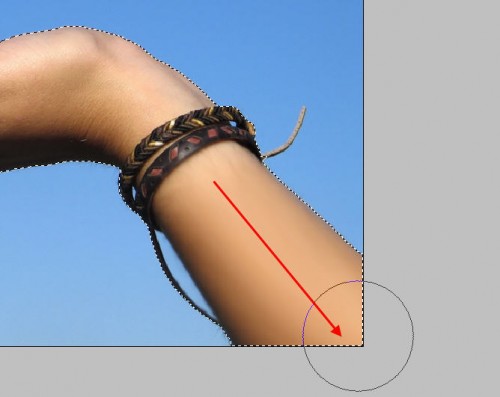
步骤 5、使用强度100%的模糊工具涂抹手镯附近和手背处残余汗毛。


步骤 6、保留选区,按下Ctrl + J将手臂部分复制到新图层中。滤镜 >> 模糊 >> 表面模糊。
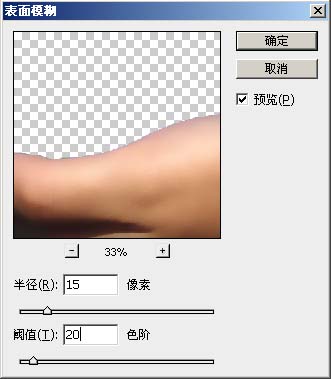
正在浏览PS艺术照技巧:人像照片皮肤汗毛的去除方法
步骤 7、将图层混合模式设为“滤色”,不透明度设为“60%”。

步骤 8、为该图层创建如下蒙版,使图片得到更好的光照对比效果。

最终效果如下:
